
- •1 Введение
- •1.2 Новое в данной версии
- •1.2.1 Альтернативы для удаленных функций
- •1.3 Системные требования и список поддерживаемых носителей
- •1.3.1 Минимальные системные требования
- •1.3.2 Поддерживаемые операционные системы
- •1.3.3 Поддерживаемые файловые системы
- •1.3.4 Поддерживаемые типы подключения к Интернету
- •1.3.5 Поддерживаемые носители данных
- •1.4 Установка Acronis True Image 2017
- •1.5 Активация Acronis True Image 2017
- •1.6 Сведения о пробной версии
- •1.7 Обновление Acronis True Image 2017
- •1.8 Техническая поддержка
- •2 Приступая к работе
- •2.1 Язык интерфейса пользователя
- •2.2 Защита системы
- •2.2.1 Шаг 1. Создание резервной копии компьютера
- •2.2.2 Шаг 2. Создание загрузочного носителя
- •2.3 Резервное копирование всех данных на компьютере
- •2.4 Резервное копирование файлов
- •2.5 Клонирование жесткого диска
- •2.6 Восстановление компьютера
- •2.7 Восстановление файлов и папок
- •2.8 Учетная запись Acronis
- •2.9 Начало работы с Acronis Cloud
- •2.9.1 Сведения о подписке
- •3 Основные понятия
- •3.1 Основные понятия
- •3.5 Выбор места хранения резервных копий
- •3.5.1 Подготовка нового диска к резервному копированию
- •3.5.2 FTP-подключение
- •3.5.3 Настройки проверки подлинности
- •3.6 Использование Непрерывной защиты Acronis
- •3.6.1 Хранилище данных Непрерывной защиты Acronis
- •3.6.2 Непрерывная защита: вопросы и ответы
- •3.7 Присвоение имен файлам резервных копий
- •3.8 Интеграция с ОС Windows
- •3.9 Мастеры
- •4 Резервное копирование данных
- •4.1 Резервное копирование дисков и разделов
- •4.2 Резервное копирование файлов и папок
- •4.2.1 Заверенные резервные копии
- •4.2.1.1 Использование технологии цепочки блоков
- •4.2.1.2 Проверка подлинности файла
- •4.2.1.3 Проверка подлинности файла вручную
- •4.3 Резервное копирование мобильных устройств
- •4.4 Параметры резервного копирования
- •4.4.1 Планирование
- •4.4.1.1 Параметры ежедневного запуска
- •4.4.1.2 Настройка параметров еженедельного запуска
- •4.4.1.3 Параметры ежемесячного запуска
- •4.4.1.4 Настройка параметров запуска по событию
- •4.4.2 Схемы резервного копирования
- •4.4.2.1 Схема с одной версией
- •4.4.2.2 Схема с цепочкой версий
- •4.4.2.3 Пользовательские схемы
- •Управление пользовательскими схемами резервного копирования
- •Примеры пользовательских схем
- •4.4.3 Уведомления при резервном копировании
- •4.4.4 Исключение элементов из резервной копии
- •4.4.5 Режим создания образа
- •4.4.6 Защита резервных копий
- •4.4.7 Команды до и после резервного копирования
- •4.4.7.1 Редактирование пользовательских команд, выполняемых при резервном копировании
- •4.4.8 Разделение резервной копии
- •4.4.9 Проверка резервной копии
- •4.4.10 Дублирование резервных копий
- •4.4.11 Настройки съемных носителей
- •4.4.12 Обработка ошибок
- •4.4.13 Параметры безопасности файлов для создаваемой резервной копии
- •4.4.14 Выключение компьютера
- •4.4.15 Очистка Acronis Cloud
- •4.4.16 Защита резервных копий в онлайн-хранилище
- •4.4.17 Производительность операций резервного копирования
- •4.4.18 Выбор центра обработки данных для резервного копирования
- •4.5 Операции с резервными копиями
- •4.5.1 Меню операций резервного копирования
- •4.5.2 Сортировка резервных копий в списке
- •4.5.3 Проверка резервных копий
- •4.5.4 Резервное копирование в разные хранилища
- •4.5.5 Добавление существующей резервной копии в список
- •4.5.6 Удаление резервных копий и их версий
- •4.5.7 Резервное копирование в Acronis Cloud с нескольких компьютеров
- •4.5.8 Удаление данных из Acronis Cloud
- •5 Восстановление данных
- •5.1 Восстановление дисков и разделов
- •5.1.1 Восстановление системы после аварии
- •5.1.1.1 Попытка определения причины сбоя
- •5.1.1.2 Подготовка к восстановлению
- •5.1.1.3 Восстановление системы на тот же диск
- •5.1.1.4 Восстановление системы на новый диск при работе с загрузочного носителя
- •Выбор целевого диска для восстановления MBR
- •5.1.2 Восстановление дисков и разделов
- •5.1.2.1 Свойства раздела
- •5.1.3.1 Пример восстановления в систему UEFI
- •5.1.4 Настройка порядка загрузки в BIOS
- •5.2 Восстановление файлов и папок
- •5.3 Поиск в содержимом резервных копий
- •5.4 Восстановление из Acronis Cloud
- •5.4.2 Восстановление версии файла
- •5.4.3 Восстановление дисков из Acronis Cloud
- •5.4.3.1 Восстановление системы из Acronis Cloud
- •5.5 Параметры восстановления
- •5.5.1 Режим восстановления диска
- •5.5.2 Команды до и после восстановления
- •5.5.2.1 Редактирование пользовательских команд, выполняемых при восстановлении
- •5.5.3 Параметры проверки
- •5.5.4 Перезагрузка компьютера
- •5.5.5 Параметры восстановления файлов
- •5.5.6 Параметры перезаписи файлов
- •5.5.7 Производительность операций восстановления
- •5.5.8 Уведомления при восстановлении
- •6 Архивирование данных
- •6.1 Что такое архивирование данных
- •6.2 Что исключается из архивов
- •6.4 Архивирование данных
- •6.4.1 Параметры архивирования данных
- •6.5 Доступ к архивным файлам
- •7 Защита домашних данных
- •7.1 Что такое защита домашних данных
- •7.3 Удаленное резервное копирование данных
- •7.5 Резервное копирование учетной записи Facebook
- •7.6 Восстановление учетной записи Facebook
- •8 Синхронизация данных
- •8.1 О функции синхронизации
- •8.2 Как мы обеспечиваем защиту ваших данных
- •8.3 Что можно синхронизировать
- •8.4 Значки синхронизации
- •8.5 Создание синхронизации
- •8.6 Версии синхронизированных файлов
- •8.6.1 Возврат к предыдущей версии файла
- •8.7 Очистка пространства в Acronis Cloud
- •8.8 Восстановление удаленного файла
- •8.9 Удаление синхронизации
- •9 Acronis Mobile
- •9.1 Установка Acronis Mobile
- •9.4 Восстановление мобильных данных
- •9.5 Восстановление данных на новый смартфон
- •9.6 Параметры мобильного приложения
- •10 Клонирование и перенос диска
- •10.1 Утилита клонирования дисков
- •10.1.1 Мастер клонирования дисков
- •10.1.2 Создание разделов вручную
- •10.1.3 Исключение элементов из клонирования
- •10.2 Перенос системы с жесткого диска на твердотельный накопитель
- •10.2.1 Что делать, если Acronis True Image 2017 не распознает твердотельный накопитель
- •10.2.2 Перенос системы на твердотельный накопитель методом резервного копирования и восстановления
- •11 Инструменты
- •11.1 Создание загрузочного носителя
- •11.1.1 Мастер создания загрузочных носителей Acronis
- •11.1.1.1 Создание загрузочного носителя
- •11.1.1.2 Параметры запуска загрузочного носителя
- •11.1.2 Обеспечение возможности использования загрузочного носителя в случае необходимости
- •11.1.2.1 Выбор видеорежима при загрузке с загрузочного носителя
- •11.2 Восстановление при загрузке Acronis
- •11.3 Try&Decide
- •11.3.1 Использование режима Try&Decide
- •11.3.2 Параметры и уведомления режима Try&Decide
- •11.3.3 Try&Decide: примеры использования Try&Decide
- •11.4 Зона безопасности Acronis
- •11.4.1 Создание и изменение Зоны безопасности Acronis
- •11.4.2 Хранилище Зоны безопасности Acronis
- •11.4.3 Размер Зоны безопасности Acronis
- •11.4.4 Защита Зоны безопасности Acronis
- •11.4.5 Удаление Зоны безопасности Acronis
- •11.5 Добавление нового жесткого диска
- •11.5.1 Выбор жесткого диска
- •11.5.2 Выбор метода инициализации
- •11.5.3 Создание раздела
- •11.5.3.1 Настройки раздела
- •11.6 Средства безопасности и конфиденциальности
- •11.6.1 Acronis DriveCleanser
- •11.6.1.1 Выбор источника
- •11.6.1.2 Выбор алгоритма
- •Создание пользовательского алгоритма
- •11.6.1.3 Заключительные действия
- •11.6.2 Очистка системы
- •11.6.2.1 Настройки очистки
- •11.6.2.2 Параметры очистки по умолчанию
- •Общие
- •Параметры очистки
- •11.6.2.3 Параметры очистки
- •Метод уничтожения данных
- •Файлы
- •Свободное пространство на диске
- •Компьютеры
- •Параметр «Команды»
- •Фильтр сетевого окружения
- •11.6.2.4 Просмотр
- •11.6.2.5 Состояние операции очистки
- •11.6.3 Методы очистки жесткого диска
- •11.6.4 Acronis Active Protection
- •11.6.4.2 Параметры Acronis Active Protection
- •11.7 Подключение образа
- •11.8 Отключение образа
- •11.9 Acronis Universal Restore
- •11.9.1 Создание универсального загрузочного носителя Acronis
- •11.9.2 Использование Acronis Universal Restore
- •12 Устранение неисправностей
- •12.1 Системный отчет Acronis
- •12.2 Интеллектуальные отчеты об ошибках Acronis
- •12.3 Отправка отзывов в Acronis
- •12.4 Сбор аварийных дампов
- •12.5 Программа улучшения качества программного обеспечения Acronis
- •13 Словарь терминов
- •Acronis Active Protection
- •Acronis Drive
- •Acronis Notary
- •Архив
- •Версия резервной копии
- •Версия синхронизированного файла
- •Восстановление
- •Восстановление при загрузке
- •Дифференциальная версия резервной копии
- •Дифференциальное резервное копирование
- •Заверение
- •Заверенные резервные копии
- •Заверенный файл
- •Загрузочный носитель
- •Зона безопасности Acronis
- •Инкрементная версия резервной копии
- •Инкрементное резервное копирование
- •Непрерывная защита
- •Непрерывная резервная копия
- •Образ
- •Операция архивирования
- •Операция резервного копирования
- •Параметры резервного копирования
- •Полная версия резервной копии
- •Полное резервное копирование
- •Проверка
- •Резервная копия в онлайн-хранилище
- •Резервная копия диска (образ)
- •Резервная копия мобильного устройства
- •Резервное копирование
- •Синхронизация
- •Синхронизация данных
- •Цепочка версий резервной копии
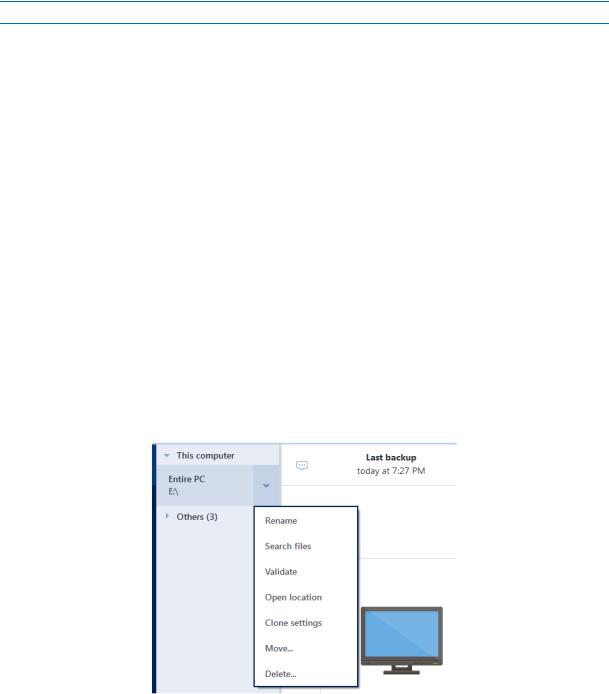
Примечание. Центр обработки данных для уже существующей резервной копии изменить нельзя.
Выбор центра обработки данных
1.На экране «Параметры онлайн-хранилища» щелкните Дополнительно и выберите Центр обработки данных.
2.Выберите страну, ближайшую к вашему текущему местоположению.
4.5Операции с резервными копиями
В этом разделе |
|
Меню операций резервного копирования.......................................... |
75 |
Сортировка резервных копий в списке ................................................ |
76 |
Проверка резервных копий................................................................... |
77 |
Резервное копирование в разные хранилища .................................... |
78 |
Добавление существующей резервной копии в список..................... |
79 |
Удаление резервных копий и их версий.............................................. |
79 |
Резервное копирование в Acronis Cloud с нескольких компьютеров81 |
|
Удаление данных из Acronis Cloud ....................................................... |
81 |
4.5.1Меню операций резервного копирования
Меню операций резервного копирования предоставляет быстрый доступ к дополнительным операциям, которые можно выполнить с выбранной резервной копией.
Меню операций резервного копирования может содержать следующие элементы.
Переименовать (недоступно для резервных копий в онлайн-хранилище) — позволяет задать новое имя для резервной копии в списке. Файлы резервной копии не будут переименованы.
Изменить конфигурацию (для резервных копий, вручную добавленных к списку резервных копий) — настройка параметров резервной копии, созданной предыдущей версией Acronis True Image. Этот пункт может также появиться для резервных копий, которые были созданы на другом компьютере и добавлены в список резервных копий без импорта настроек.
Без настроек не удастся обновить резервную копию нажатием кнопки Архивировать. Кроме того, невозможно изменить или клонировать параметры резервного копирования.
75 |
Copyright © Acronis International GmbH, 2002-2017 |
Перенастроить (для резервных копий в онлайн-хранилище) — привязка выбранной резервной копии к текущему компьютеру. Для этого щелкните данный пункт и измените параметры резервного копирования. Обратите внимание, что на одном компьютере может быть активна только одна резервная копия в онлайн-хранилище.
Проверить — запуск проверки резервной копии.
Открыть хранилище — открытие папки с файлами резервных копий.
Клонировать параметры — создание пустой панели резервной копии с параметрами исходной копии и именем (1) [имя исходной резервной копии]. Измените параметры, сохраните их и нажмите кнопку Архивировать на панели клонированной резервной копии.
Переместить — перемещение всех файлов резервной копии в другое хранилище. Последующие версии резервной копии будут сохранены в новое хранилище.
Если изменить место сохранения в параметрах резервного копирования, в новое хранилище будут сохранены только новые версии. Более ранние версии останутся в старом хранилище.
Удалить. В зависимости от типа резервной копии эта команда либо полностью удаляет ее из хранилища, либо позволяет выбрать: удалить саму резервную копию полностью или удалить только панель резервной копии. Если удаляется только панель, файлы резервной копии остаются на месте, и в дальнейшем эту копию можно будет добавить в список. Обратите внимание, что, если удалить резервную копию полностью, отменить удаление будет невозможно.
76 |
Copyright © Acronis International GmbH, 2002-2017 |
4.5.2Сортировка резервных копий в списке
По умолчанию резервные копии сортируются по дате создания от самой последней до самой старой. Для изменения порядка выберите нужный тип сортировки в верхней части списка резервных копий. Существуют следующие варианты.
Команда |
|
Описание |
|
|
|
|
Имя |
Эта команда сортирует все резервные копии в алфавитном |
|
|
порядке. |
|
|
Для изменения порядка на обратный выберите Z —> A. |
|
|
|
|
Дата |
Эта команда сортирует все резервные копии в порядке от самой |
|
создания |
новой до самой старой. |
|
|
Для изменения порядка на обратный выберите Самая старая |
|
|
сверху. |
|
|
|
Сортировать |
Дата |
Эта команда сортирует все резервные копии по дате последней |
по |
обновления |
версии. Чем новее последняя версия резервной копии, тем |
|
|
выше будет эта копия в списке. |
|
|
Для изменения порядка на обратный выберите Самая новая |
|
|
сверху. |
|
|
|
|
Размер |
Эта команда сортирует все резервные копии по размеру от |
|
|
самой большой до самой малой. |
|
|
Для изменения порядка на обратный выберите Наименьшая |
|
|
сверху. |
|
|
|
|
Тип |
Эта команда сортирует все резервные копии по типу источника. |
|
источника |
Порядок будет следующим: резервные копии всего компьютера |
|
|
— резервные копии дисков — резервные копии файлов — |
|
|
непрерывные резервные копии. |
|
|
|
|
Тип |
Эта команда сортирует все резервные копии по типу хранилища. |
|
хранилища |
Порядок будет следующим: внутренние жесткие диски — |
|
|
внешние жесткие диски — устройства NAS — сетевые папки — |
|
|
Acronis Cloud. |
|
|
|
4.5.3Проверка резервных копий
Процедура проверки определяет, можно ли будет восстановить данные из резервной копии.
Например, важно выполнять проверку резервных копий перед восстановлением системы. Если запустить восстановление из поврежденной резервной копии, процесс завершится сбоем и компьютер может перестать загружаться. Рекомендуется выполнить проверку резервных копий системного раздела с загрузочного носителя. Остальные резервные копии можно проверить в Windows. См. также разделы «Подготовка к восстановлению» (стр. 84) и «Основные понятия» (стр. 27).
77 |
Copyright © Acronis International GmbH, 2002-2017 |
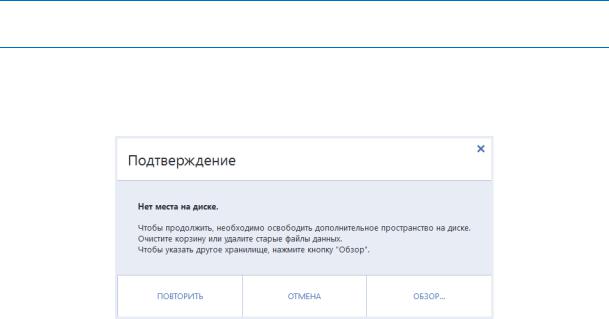
Проверка резервных копий в ОС Windows
Чтобы проверить всю резервную копию
1.Запустите Acronis True Image 2017 и щелкните Резервное копирование на боковой панели.
2.В списке резервных копий щелкните стрелку вниз рядом с нужной резервной копией и выберите Проверить.
Проверка резервных копий в автономной версии Acronis True Image (загрузочный носитель)
Как проверить определенную версию резервной копии или всю резервную копию
1.На вкладке Восстановление найдите резервную копию, содержащую версию, которую необходимо проверить. Если резервной копии нет в списке, нажмите кнопку Выбор резервной копии и укажите путь к резервной копии вручную. Acronis True Image добавит эту резервную копию в список.
2.Щелкните правой кнопкой мыши резервную копию или нужную версию и выберите
Проверить архив. Откроется мастер проверки.
3.Нажмите кнопку Приступить.
4.5.4Резервное копирование в разные хранилища
Версии резервной копии можно сохранять в разные хранилища, изменяя их в параметрах резервного копирования. Например, после сохранения первоначальной полной резервной копии на внешний жесткий диск USB можно выбрать в параметрах резервного копирования флэш-накопитель USB в качестве места сохранения резервной копии. Последующие инкрементные или дифференциальные резервные копии будут записываться на флэш-накопитель USB.
Продолжить резервное копирование на оптический диск невозможно.
В Зоне безопасности Acronis и на FTP-серверах может располагаться только вся резервная копия.
Разделение резервных копий на лету
Если свободного пространства в хранилище недостаточно для завершения текущей операции резервного копирования, программа отобразит сообщение о том, что диск заполнен.
Чтобы завершить резервное копирование, выполните одно из следующих действий.
Освободите пространство на диске и нажмите кнопку Повторить.
78 |
Copyright © Acronis International GmbH, 2002-2017 |
